CANON A495 User Manual [nl]

Gebruikershandleiding
Foto van de PowerShot A495
• Lees voordat u de camera gebruikt eerst deze handleiding door.
• Bewaar de handleiding, zodat u deze later nog kunt raadplegen.
NEDERLANDS
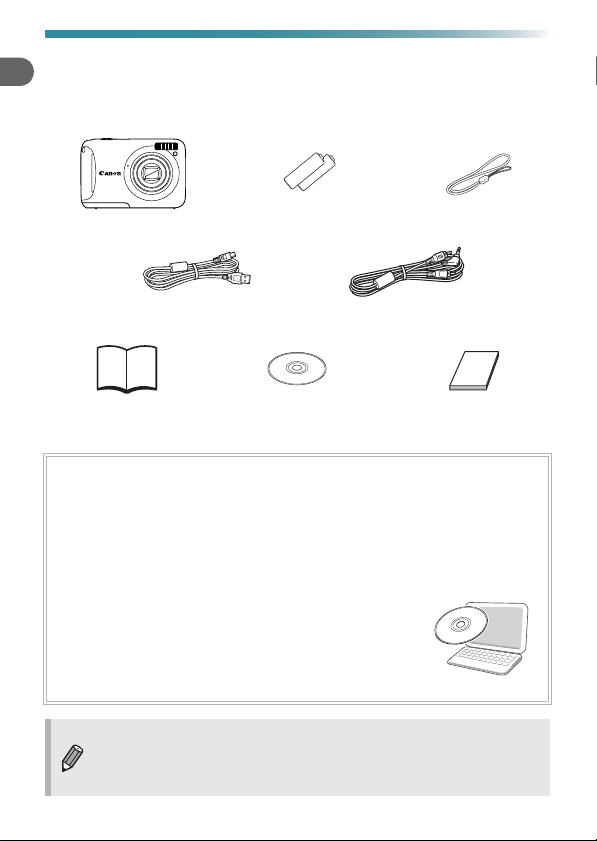
De inhoud van de verpakking controleren
Camera
AA-alkalinebatterijen (x2)
Interfacekabel
IFC-400PCU
AV-kabel
AVC-DC300
Polsriem WS-800
Canon garantie-
systeemboekje
Introductiehandleiding
Cd DIGITAL CAMERA
Solution Disk
Controleer of de verpakking waarin de camera is verzonden, de onderstaande
onderdelen bevat. Indien er iets ontbreekt, kunt u contact opnemen met
de leverancier van het product.
De handleidingen gebruiken
Raadpleeg ook de handleidingen op de cd DIGITAL CAMERA
Manuals Disk.
• Gebruikershandleiding (deze handleiding)
Zodra u de basishandelingen onder de knie hebt, kunt u de vele functies van
de camera gebruiken om foto's met geavanceerdere instellingen te maken.
• Handleiding voor persoonlijk afdrukken
Lees deze handleiding wanneer u de camera wilt aansluiten
op een (apart verkrijgbare) printer om foto's af te drukken.
• Softwarehandleiding
Lees deze wanneer u de meegeleverde software wilt
gebruiken.
•
Een geheugenkaart is niet bijgesloten.
•
U hebt Adobe Reader nodig om de PDF handleidingen te openen. U kunt
de Word-handleidingen raadplegen met Microsoft Word/Word Viewer
(alleen noodzakelijk voor handleidingen voor het Midden-Oosten).
2
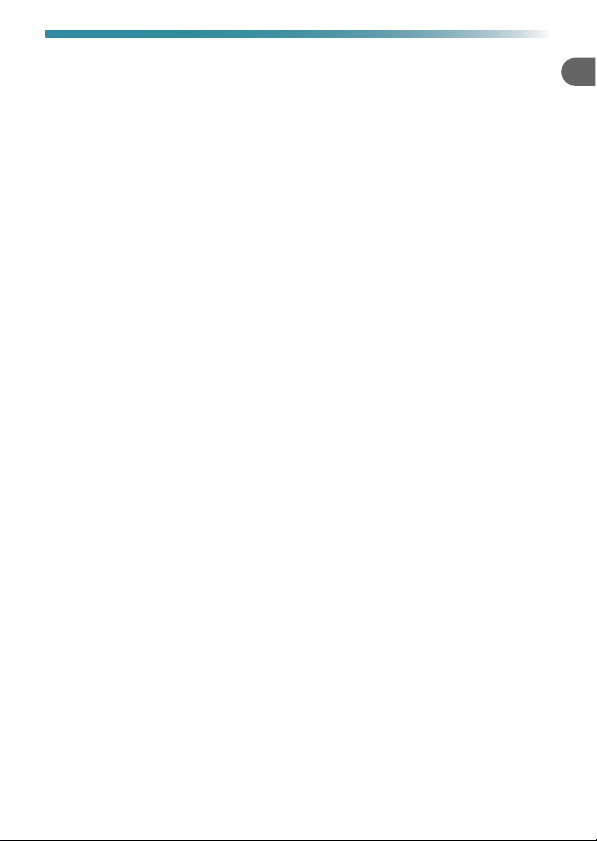
Lees dit eerst
Proefopnamen en disclaimer
Maak enkele proefopnamen en speel deze af om te controleren of
de beelden goed zijn opgenomen. Canon Inc., dochterondernemingen
van Canon en andere aangesloten bedrijven en distributeurs zijn niet
aansprakelijk voor welke gevolgschade dan ook die voortvloeit uit enige fout
in de werking van een camera of accessoire, inclusief kaarten, die ertoe leidt
dat een opname niet kan worden gemaakt of niet kan worden gelezen
door apparaten.
Schending van het auteursrecht
De beelden die met deze camera worden opgenomen, zijn bedoeld voor
persoonlijk gebruik. Neem geen beelden op die inbreuk doen op het
auteursrecht zonder voorafgaande toestemming van de houder van het
auteursrecht. In sommige gevallen kan het kopiëren van beelden van
voorstellingen, tentoonstellingen of commerciële eigendommen met behulp
van een camera of ander apparaat in strijd zijn met het auteursrecht of
andere wettelijke bepalingen, ook al is de opname gemaakt voor persoonlijk
gebruik.
Garantiebeperkingen
Voor meer informatie over de garantie voor uw camera kunt u het Canon
garantiesysteemboekje raadplegen dat bij uw camera wordt geleverd.
Raadpleeg het Canon garantiesysteemboekje voor contactinformatie
van Canon Klantenservice.
LCD-scherm
• Voor het vervaardigen van het LCD-scherm zijn speciale hoge-
precisietechnieken gebruikt. Meer dan 99,99% van de pixels werkt naar
behoren, maar soms verschijnen er niet-werkende pixels in de vorm van
heldere of donkere stippen. Dit duidt niet op een defect en heeft geen
invloed op het beeld dat wordt vastgelegd.
• Er zit mogelijk een dunne plastic laag over het LCD-scherm om dit te
beschermen tegen krassen tijdens het vervoer. Verwijder deze laag
voordat u de camera gaat gebruiken.
Temperatuur van de camerabehuizing
Wees voorzichtig als u de camera lange tijd continu gebruikt.
De camerabehuizing kan dan warm worden. Dit is niet het gevolg
van een storing.
3
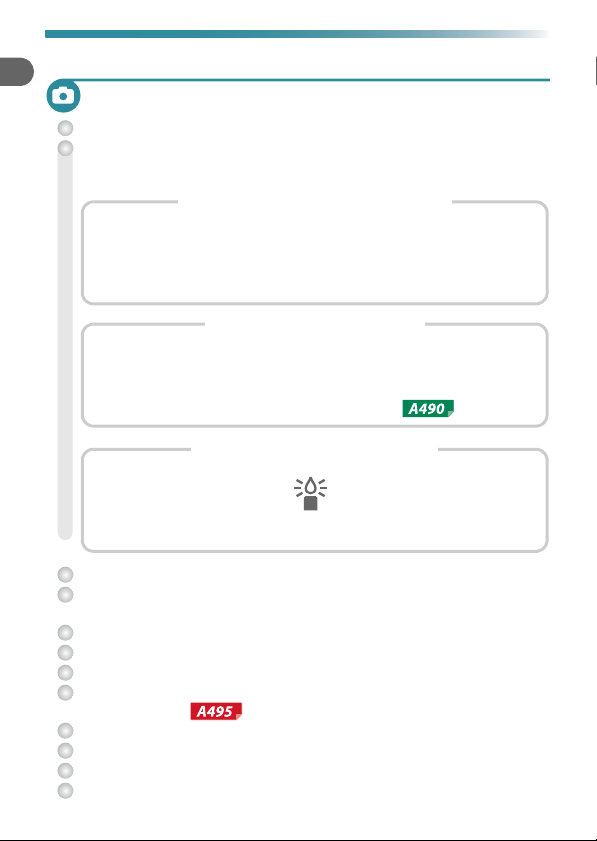
Wat wilt u doen?
Mooie opnamen maken van mensen
I
Portretten
(p. 50)
Landschapsopnamen maken
Diverse andere opnamen maken
F
Bij nacht
(p. 50)
P
In de sneeuw
(p. 51)
V
Kinderen en dieren
(p. 50)
w
Op het strand
(p. 51)
O
Flora
(p. 51)
U
Zonsondergangen
(p. 52)
Weinig licht
(p. 51)
’
Binnen
(p. 51)
t
Vuurwerk
(p. 52)
Opnamen maken
Opnamen maken en de instellingen aan de camera overlaten . . 22
Opnamen maken die zijn aangepast aan speciale
omstandigheden . . . . . . . . . . . . . . . . . . . . . . . . . . . . . . . . . 50 – 52
4
Scherpstellen op gezichten . . . . . . . . . . . . . . . . . . . . . . . . . 22, 72
Opnamen maken op plaatsen waar de flitser niet kan worden
gebruikt (de flitser uitschakelen) . . . . . . . . . . . . . . . . . . . . . . . . 53
Foto’s maken met de zelfontspanner . . . . . . . . . . . . . . . . . 57, 58
De datum en tijd aan de opnamen toevoegen. . . . . . . . . . . . . . 56
Close-ups maken van onderwerpen (macro-opnamen) . . . . . . 61
Effecten toevoegen en opnamen maken (poster-effect,
extra levendig) . . . . . . . . . . . . . . . . . . . . . . . . . . . . . . . 52
Sepiakleurige of zwart-witfoto's maken . . . . . . . . . . . . . . . . . . . 67
De grootte wijzigen van de opname (resolutie) . . . . . . . . . . . . . 62
Continu foto's maken . . . . . . . . . . . . . . . . . . . . . . . . . . . . . . . . . 66
De ISO-waarde wijzigen . . . . . . . . . . . . . . . . . . . . . . . . . . . . . . 64
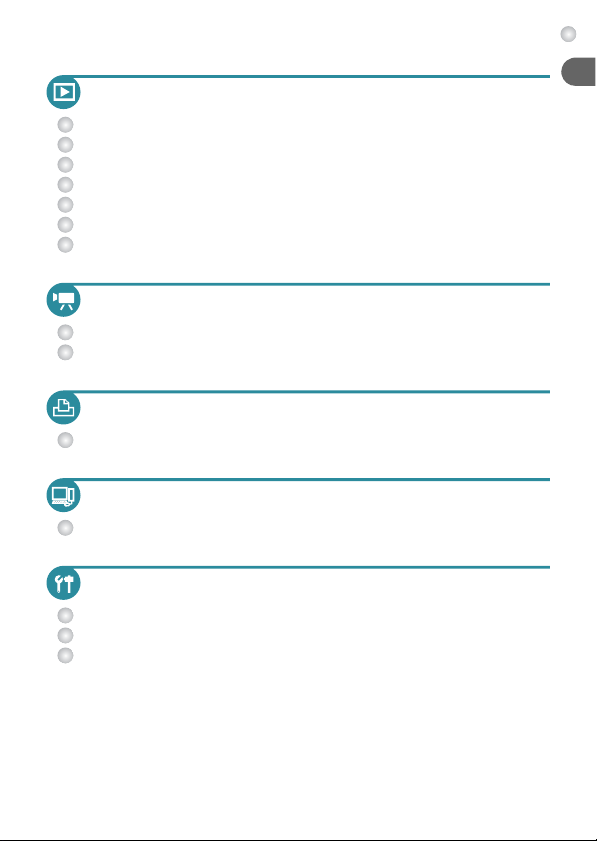
Wat wilt u doen?
Weergeven
De foto's bekijken . . . . . . . . . . . . . . . . . . . . . . . . . . . . . . . . . . . 26
Foto's automatisch afspelen (diavoorstelling) . . . . . . . . . . . . . . 86
Foto's bekijken op een tv . . . . . . . . . . . . . . . . . . . . . . . . . . . . . . 89
Foto's bekijken op een computer. . . . . . . . . . . . . . . . . . . . . . . . 32
Snel foto's zoeken . . . . . . . . . . . . . . . . . . . . . . . . . . . . . . . . 84, 85
Foto's wissen . . . . . . . . . . . . . . . . . . . . . . . . . . . . . . . . . . . . 27, 91
Foto's beschermen tegen onbedoeld wissen . . . . . . . . . . . . . . 90
Films maken en bekijken
Films maken . . . . . . . . . . . . . . . . . . . . . . . . . . . . . . . . . . . . . . . 28
Films bekijken . . . . . . . . . . . . . . . . . . . . . . . . . . . . . . . . . . . 31, 82
Print
Snel en gemakkelijk foto's afdrukken . . . . . . . . . . . . . . . . . . . . 96
Opslaan
Foto's opslaan op een computer . . . . . . . . . . . . . . . . . . . . . . . . 32
Overige
Geluid uitzetten . . . . . . . . . . . . . . . . . . . . . . . . . . . . . . . . . . . . . 46
De camera gebruiken in het buitenland. . . . . . . . . . . . . . . . . . . 37
Begrijpen wat op het scherm wordt weergegeven. . . . . . . . . . 118
5
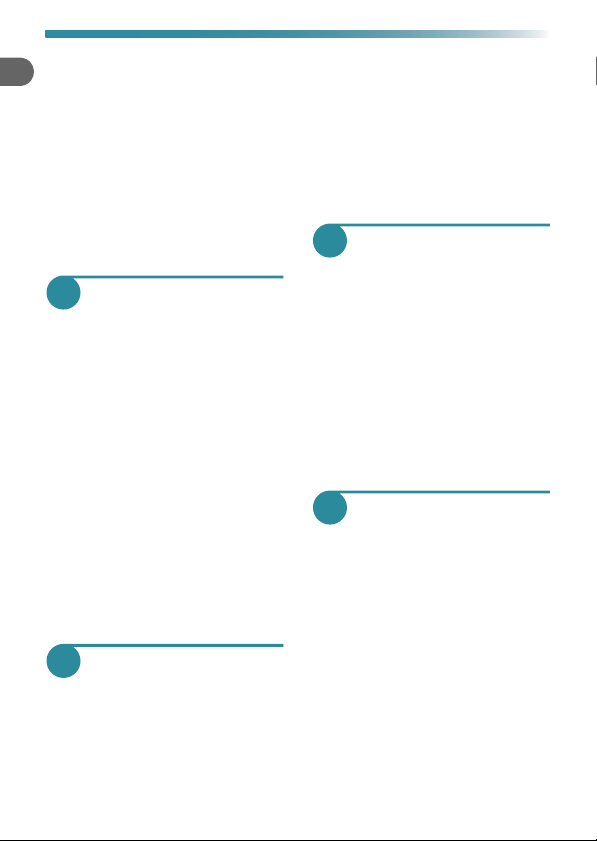
Inhoudsopgave
1
2
3
4
De hoofdstukken 1 t/m 3 beschrijven het basisgebruik en de veelgebruikte
functies van deze camera. Vanaf hoofdstuk 4 worden de geavanceerde
functies beschreven, waarbij u in elk volgend hoofdstuk meer leert.
De inhoud van de verpakking
controleren .......................................... 2
Lees dit eerst....................................... 3
Wat wilt u doen?.................................. 4
Conventies die in deze handleiding
worden gebruikt................................... 8
Veiligheidsvoorschriften ...................... 9
Aan de slag.....................13
Compatibele geheugenkaarten
(afzonderlijk verkrijgbaar).................. 14
De batterijen en geheugenkaart
plaatsen............................................. 14
De datum en tijd instellen.................. 17
De taal van het scherm instellen....... 19
Geheugenkaarten formatteren.......... 20
De sluiterknop indrukken .................. 21
Foto’s maken (Smart Auto) ............... 22
Beelden bekijken............................... 26
Beelden wissen ................................. 27
Films opnemen.................................. 28
Films bekijken ................................... 31
Beelden downloaden naar
een computer voor weergave ........... 32
Accessoires....................................... 36
Afzonderlijk verkrijgbare
accessoires ....................................... 37
Meer informatie ..............39
Overzicht van de onderdelen ............ 40
Lampje .............................................. 41
Schermweergave .............................. 42
De functie spaarstand
(Automatisch Uit)............................... 43
Menu FUNC. – Basishandelingen..... 44
MENU – Basishandelingen ............... 45
6
De geluidsinstellingen wijzigen.......... 46
De standaardinstellingen
van de camera herstellen ..................47
Low Level Format geheugenkaart..... 48
Opnamen maken
in speciale
omstandigheden en
veelgebruikte functies... 49
Opnamen maken in diverse
omstandigheden ................................ 50
De flitser uitzetten .............................. 53
Nader inzoomen op het onderwerp
(digitale zoom) ...................................54
Datum en tijd aan de opname
toevoegen .......................................... 56
De zelfontspanner gebruiken.............57
De gezicht-zelfontspanner
gebruiken ........................................... 58
Zelf instellingen
selecteren .......................59
Opnamen maken in Programma
automatische belichting ..................... 60
De helderheid aanpassen
(belichtingscompensatie)...................60
De flitser inschakelen......................... 61
Close-ups maken (macro) .................61
Objecten op grote afstand
fotograferen (Oneindig) .....................62
De resolutie wijzigen
(beeldgrootte) ....................................62
De compressieverhouding
(beeldkwaliteit) wijzigen..................... 63
De ISO-waarde wijzigen .................... 64
De witbalans aanpassen ...................65
Continu-opnamen maken ..................66
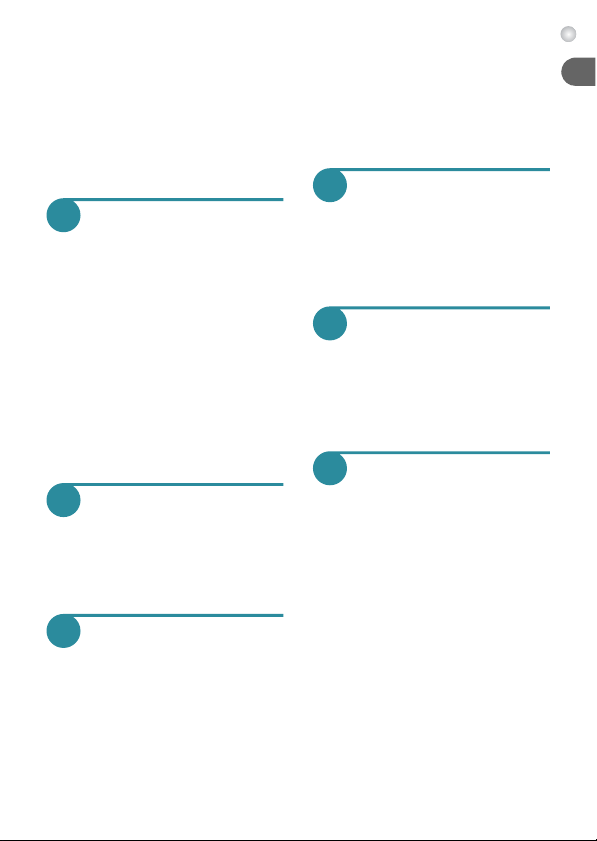
De kleurtoon van een foto wijzigen
5
6
7
8
9
10
(My Colors)........................................ 67
Opnamen maken met de 2
seconden-zelfontspanner.................. 68
De zelfontspanner aanpassen .......... 68
Opnamen maken via een tv .............. 69
De compositie van de opname
wijzigen met de focusvergrendeling.. 69
Haal meer uit
uw camera ......................71
De modus AF Frame wijzigen........... 72
Het autofocuskader vergroten........... 73
Opnamen maken met
AF-vergrendeling............................... 74
De meetmethode wijzigen................. 74
Opnamen maken met
de AE-vergrendeling ......................... 75
Opnamen maken met
de FE-vergrendeling.......................... 75
Opnamen maken met Slow sync ...... 76
Rode-ogencorrectie........................... 77
Opnamen met lange sluitertijd
maken ............................................... 78
Diverse functies voor
het opnemen van films..79
De beeldkwaliteit wijzigen ................. 80
AE-vergrendeling/belichting .............. 81
Overige opnamefuncties ................... 81
Afspeelfuncties.................................. 82
Diverse functies
gebruiken voor
afspelen en bewerken....83
Snel naar beelden zoeken ................ 84
Naar beelden zoeken
in de springweergave........................ 85
Diavoorstellingen bekijken ................ 86
De focus controleren ......................... 87
Beelden vergroten............................. 88
Beeldovergangen wijzigen ................ 88
Inhoudsopgave
Beelden weergeven op een tv ........... 89
Beelden beveiligen ............................90
Alle beelden wissen ........................... 91
Beelden roteren .................................91
Het formaat van beelden wijzigen .....92
Het rode-ogeneffect corrigeren..........93
Afdrukken .......................95
Beelden afdrukken............................. 96
Beelden selecteren voor afdrukken
(DPOF) .............................................. 98
Beelden afdrukken met
DPOF-instellingen............................ 100
De camera-instellingen
aanpassen .................... 101
De camera-instellingen wijzigen......102
Instellingen voor opnamefuncties
wijzigen ............................................ 105
Instellingen voor afspeelfuncties
wijzigen ............................................ 107
Nuttige informatie ........ 109
De datum/tijd-batterij vervangen......110
Aansluiten op het lichtnet ................111
Voorzorgsmaatregelen ....................112
Problemen oplossen........................113
Lijst met berichten die
op het scherm verschijnen............... 116
Informatieweergave
op het scherm .................................. 118
Beschikbare functies per
opnamemodus................................. 120
Menu’s .............................................122
Specificaties..................................... 126
Index ................................................ 128
7
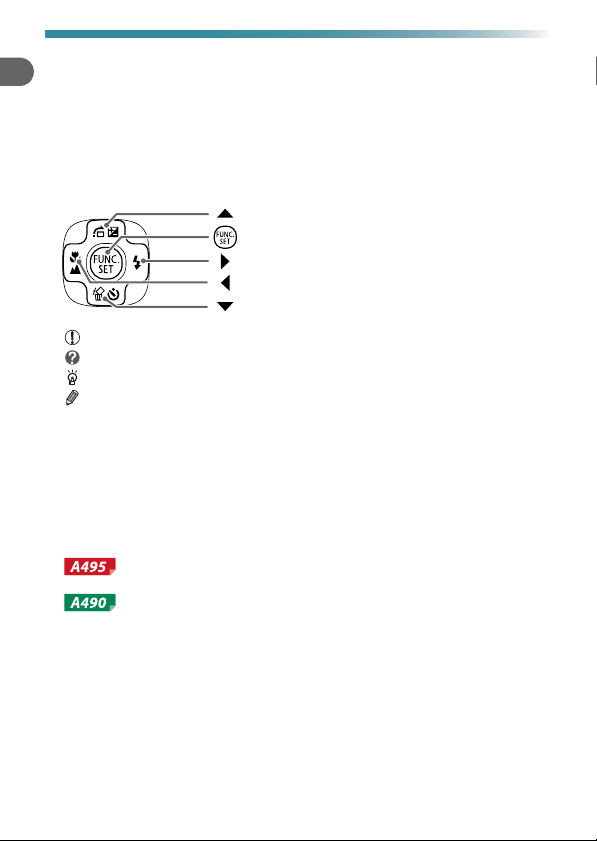
Conventies die in deze handleiding
(Knop Rechts)
(Knop FUNC./SET)
(Knop Omhoog)
(Knop Links)
(Knop Omlaag)
worden gebruikt
• In de tekst worden pictogrammen gebruikt die de knoppen en schakelaars
van de camera voorstellen.
• Tekst op het scherm wordt weergegeven binnen vierkante haken [ ].
• De knoppen die een richting aanduiden en de knop FUNC./SET worden
aangeduid met de volgende pictogrammen.
• : Zaken waarmee u voorzichtig moet zijn.
• : Tips voor het oplossen van problemen.
• : Suggesties waarmee u meer uit uw camera kunt halen.
• : Aanvullende informatie.
• (p. xx): referentiepagina’s.'xx' geeft het paginanummer aan.
• In deze handleiding wordt ervan uitgegaan dat alle functies
de standaardinstellingen hebben.
• De diverse soorten geheugenkaarten die in deze camera kunnen worden
gebruikt, worden in deze handleiding aangeduid met de overkoepelende
term geheugenkaarten.
• Functies die variëren naargelang het cameramodel, worden
met de volgende pictogrammen aangegeven:
: functies en voorzorgsmaatregelen die alleen voor
de PowerShot A495 gelden
: functies en voorzorgsmaatregelen die alleen voor
de PowerShot A490 gelden
Beschrijvingen zonder deze pictogrammen gelden voor beide modellen.
• Voor de beschrijvingen in deze handleiding worden schermafbeeldingen
en illustraties van de PowerShot A495 gebruikt.
8
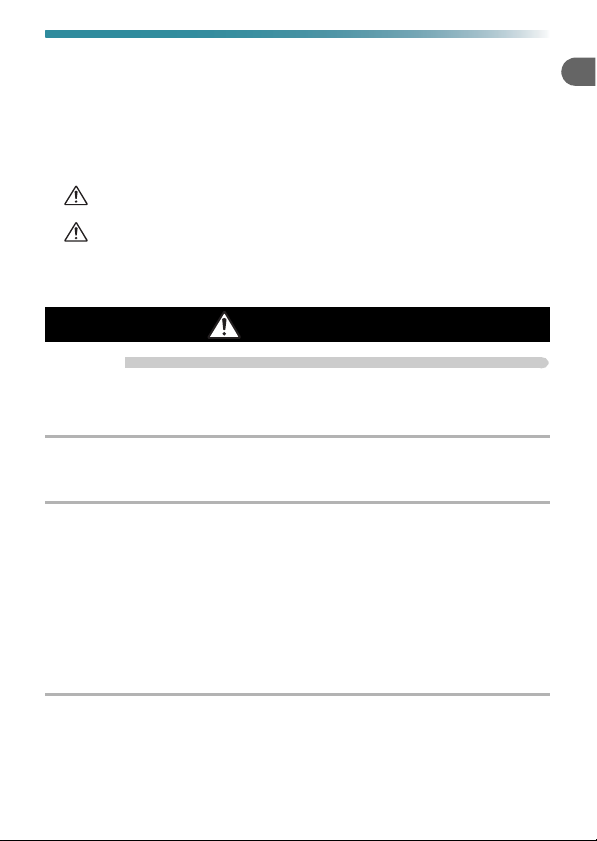
Veiligheidsvoorschriften
• Lees de volgende veiligheidsvoorschriften goed door voordat u de camera gebruikt.
Bedien de camera altijd zoals wordt beschreven in de handleiding.
• De veiligheidsvoorschriften op de volgende pagina's zijn bedoeld om letsel bij uzelf
of bij andere personen, of schade aan de apparatuur te voorkomen.
•
Lees ook altijd de handleidingen van alle afzonderlijk aangekochte accessoires
die u gebruikt.
Waarschuwing
Voorzichtig
Voorzichtig
Hiermee wordt gewezen op het risico van ernstig letsel
of levensgevaar.
Hiermee wordt gewezen op het risico van letsel.
Hiermee wordt gewezen op het risico of schade
aan de apparatuur.
Waarschuwing
Camera
• Gebruik de flitser niet dicht bij de ogen van mensen.
Blootstelling aan het sterke licht van de flitser kan het gezichtsvermogen aantasten.
Houd vooral bij kleine kinderen ten minste één meter afstand wanneer u de flitser gebruikt.
• Berg de apparatuur op buiten het bereik van kinderen.
Riem: het plaatsen van de riem om de nek van een kind kan leiden tot verstikking.
Geheugenkaart, dag-/datumbatterij: gevaarlijk indien deze worden ingeslikt. Neem in
dat geval onmiddellijk contact op met uw huisarts.
• Probeer geen delen van de apparatuur te openen of te wijzigen tenzij hiervoor
expliciete aanwijzingen zijn opgenomen in deze handleiding.
• Raak om letsel te voorkomen de binnenkant van de camera niet aan als deze
is gevallen of op een andere wijze is beschadigd.
• Stop onmiddellijk met het gebruik van de camera als deze rook of een vreemde
geur afgeeft of andere vreemde verschijnselen vertoont.
• Gebruik geen organische oplosmiddelen zoals alcohol, benzine of verdunners
om de apparatuur schoon te maken.
• Voorkom dat vloeistoffen of vreemde objecten in de camera komen.
Dit kan leiden tot brand of een elektrische schok.
Als er vloeistoffen of vreemde objecten in de camera komen, schakelt u de camera
onmiddellijk uit en verwijdert u de batterijen.
• Gebruik alleen de aanbevolen energiebronnen voor stroomvoorziening.
Gebruik van andere voedingsbronnen kan brand of elektrische schokken veroorzaken.
9
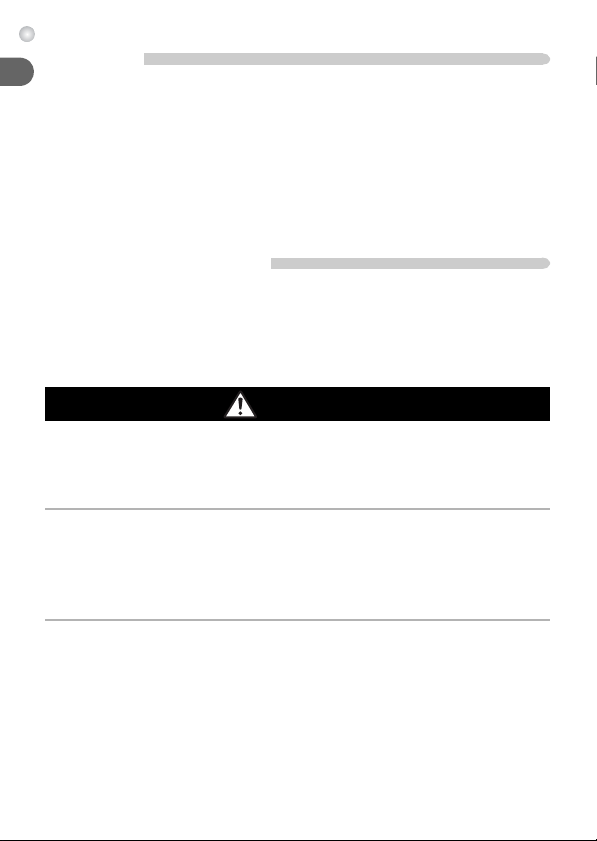
Veiligheidsvoorschriften
Batterijen
• Gebruik alleen de aanbevolen batterijen.
• Plaats de batterijen niet in de buurt van of in open vuur.
• Laat de batterijen niet in contact komen met water (bijvoorbeeld zeewater)
of andere vloeistoffen.
• Probeer de batterijen niet te demonteren, te wijzigen of op te warmen.
• Laat de batterijen niet vallen en voorkom harde schokken of stoten.
Dit kan leiden tot explosies of lekkages die brand, letsel en/of schade aan de omgeving
kunnen veroorzaken. In het geval dat een batterij lekt en uw ogen, mond, huid of kleding
met de batterijvloeistof in aanraking komen, moet u deze onmiddellijk afspoelen met
water en medische hulp inschakelen.
Andere waarschuwingen
• Speel de meegeleverde cd-rom(s) met gegevens alleen af in een cd-speler
die hiervoor geschikt is.
Uw gehoor kan beschadigd raken als u een koptelefoon draagt terwijl u de harde geluiden
van een cd-rom via een muziekspeler afspeelt. Als u de cd-rom(s) afspeelt in een gewone
cd-speler voor muziek-cd's, kunt u bovendien de luidsprekers beschadigen.
Voorzichtig
• Zorg dat de camera niet tegen voorwerpen stoot of wordt blootgesteld
aan schokken en stoten wanneer u deze aan de polsriem draagt.
• Zorg dat u niet tegen de lens stoot of drukt.
Dit kan de camera beschadigen of verwondingen veroorzaken.
• Gebruik, plaats of bewaar de apparatuur niet op de volgende plaatsen:
- plaatsen die aan sterk zonlicht blootstaan;
- plaatsen die blootstaan aan temperaturen boven 40 °C;
- vochtige of stoffige plaatsen.
Hierdoor kan lekkage of oververhitting ontstaan of de batterijen kunnen ontploffen,
wat kan leiden tot elektrische schokken, brand, brandwonden of ander letsel.
Hoge temperaturen kunnen ook de behuizing vervormen.
• Zorg dat u de flitser niet per ongeluk met uw vingers of een kledingstuk bedekt
wanneer u een foto maakt.
Dit kan brandwonden of schade aan de flitser tot gevolg hebben.
10
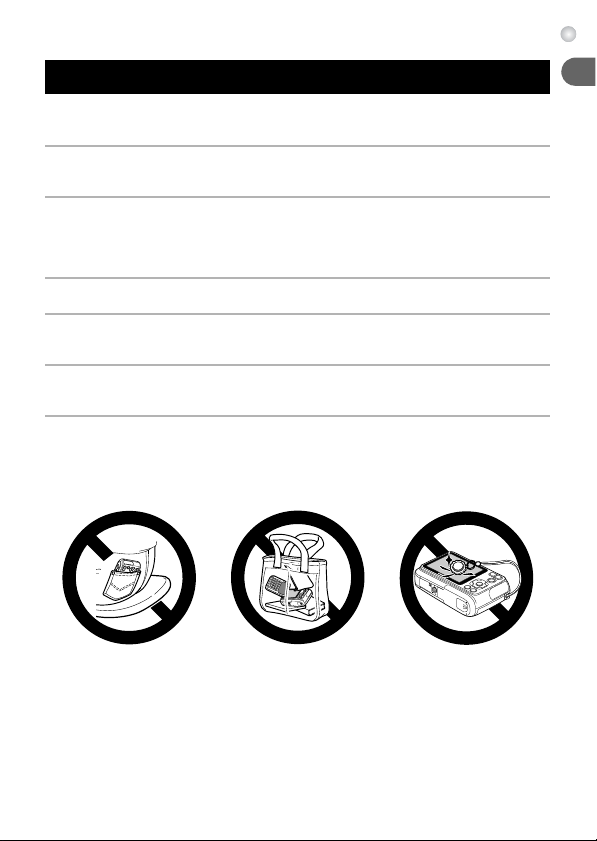
Veiligheidsvoorschriften
Voorzichtig
• Richt de camera niet direct op een sterke lichtbron (zoals de zon).
Dit kan de beeldsensor beschadigen of de werking ervan negatief beïnvloeden.
• Als u de camera gebruikt op een strand of op een winderige plek, moet u erop
letten dat er geen zand of stof in het apparaat terechtkomt.
Dit kan de werking van de camera negatief beïnvloeden.
• Bij normaal gebruik kan er soms een beetje rook uit de flitser komen.
Dit komt door de hoge intensiteit van de flitser, waardoor er stofdeeltjes verbranden
die vastzitten aan de voorkant van het apparaat. Gebruik een wattenstaafje om vuil,
stof of ander materiaal van de flitser te verwijderen. Zo kunt u oververhitting en schade
aan het apparaat voorkomen.
• Verwijder de batterijen en sla deze op wanneer u de camera niet gebruikt.
Als de batterijen in de camera worden gelaten, kunnen deze gaan lekken.
• Breng voordat u de batterij weggooit, tape of ander isolatiemateriaal
aan over de polen van de batterij.
Contact met andere metalen in afvalcontainers kan leiden tot brand of een explosie.
• Ga niet zitten terwijl u de camera in uw zak hebt.
Hierdoor kan het scherm beschadigd raken of kunnen er storingen in de werking
van het scherm optreden.
• Let erop dat harde voorwerpen niet in contact komen met het scherm
als u de camera in uw tas stopt.
• Bevestig geen accessoires aan de polsriem.
Hierdoor kan het scherm beschadigd raken of kunnen er storingen in de werking
van het scherm optreden.
11
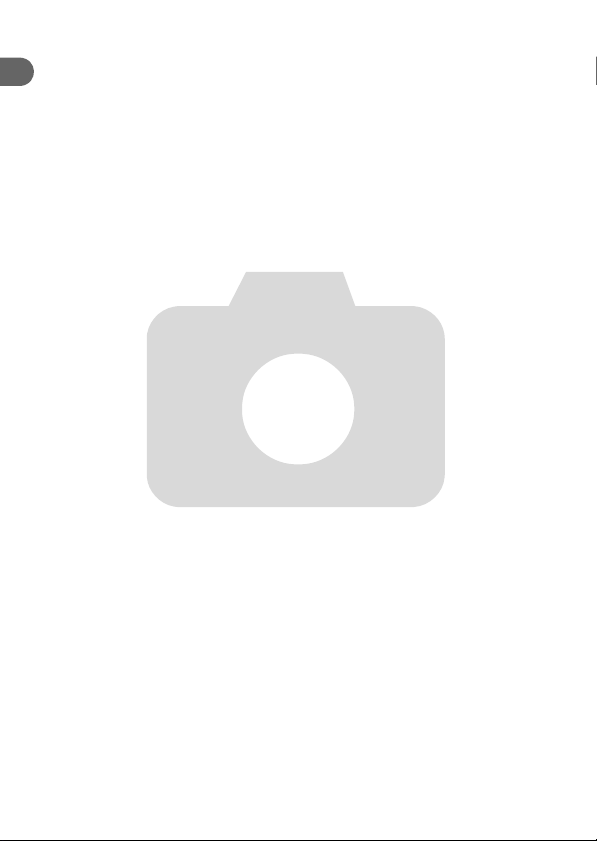
12
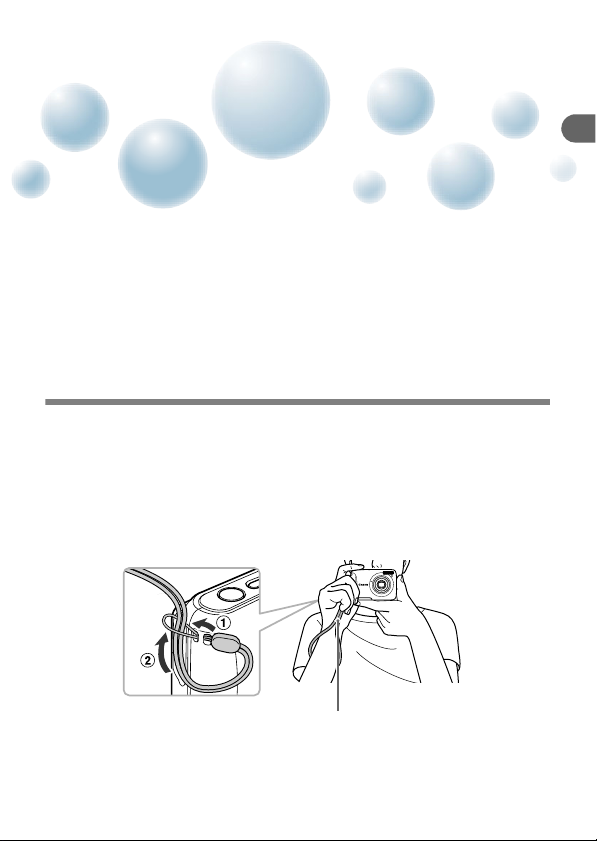
1
Riem
Aan de slag
Dit hoofdstuk beschrijft het voorbereiden van de opnamen, het maken
van opnamen in de modus » en het bekijken en wissen van de
gemaakte foto's. Het laatste deel van het hoofdstuk behandelt het
maken en bekijken van films en het downloaden van beelden naar
een computer.
De riem bevestigen/de camera vasthouden
• Bevestig de meegeleverde riem aan de camera en draag deze om uw
pols tijdens het maken van opnamen, om te voorkomen dat u de camera
laat vallen.
• Houd uw armen stevig tegen uw lichaam en houd de camera stevig
aan weerszijden vast. Zorg dat uw vingers de flitser niet blokkeren.
13
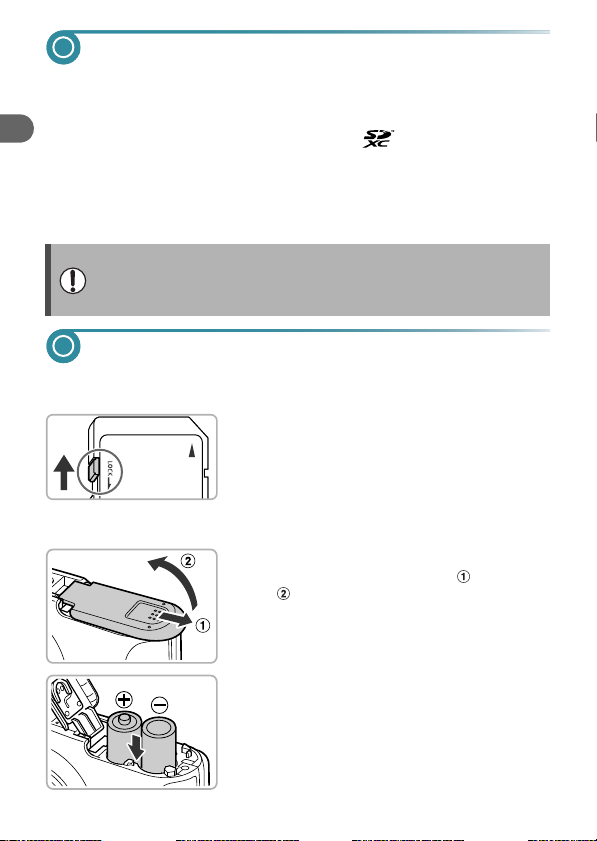
Compatibele geheugenkaarten (afzonderlijk verkrijgbaar)
• SD-geheugenkaarten (2 GB en minder)*
• SDHC-geheugenkaarten (meer dan 2 GB, maximaal 32 GB)*
• SDXC-geheugenkaarten (meer dan 32 GB)*
• MultiMediaCards
• MMCplus-geheugenkaarten
• HC MMCplus-geheugenkaarten
* Deze geheugenkaart voldoet aan de SD-normen. Sommige kaarten werken mogelijk
niet goed, afhankelijk van het merk kaart dat wordt gebruikt.
Afhankelijk van de versie van het besturingssysteem op uw computer
worden SDXC-geheugenkaarten mogelijk niet herkend wanneer u een
standaardkaartlezer gebruikt. Controleer vooraf of uw besturingssysteem
deze functie ondersteunt.
De batterijen en geheugenkaart plaatsen
Plaats de meegeleverde batterijen en een geheugenkaart (afzonderlijk
verkrijgbaar).
Controleer het schuifje voor
1
schrijfbeveiliging van de kaart.
● Als de geheugenkaart een schuifje voor
schrijfbeveiliging bevat, kunt u geen
opnamen maken als het schuifje is ingesteld
op vergrendeld. Duw het schuifje omhoog
totdat u een klik hoort.
Open het klepje.
2
● Schuif het klepje naar buiten en omhoog
om het te openen.
14
Plaats de batterijen.
3
● Plaats de batterijen met de polen (+) en (–)
in de juiste positie.
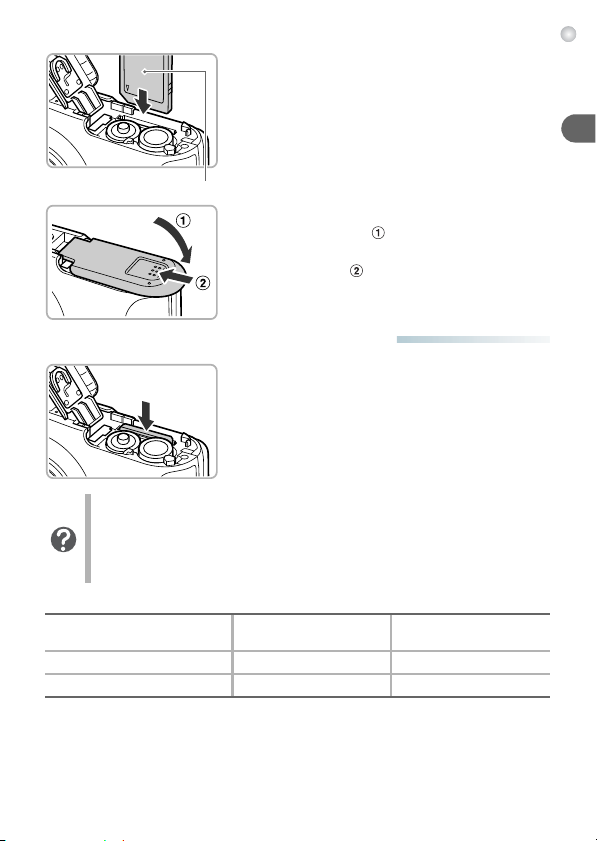
De batterijen en geheugenkaart plaatsen
Label
Plaats de geheugenkaart.
4
● Plaats de geheugenkaart op de afgebeelde
wijze totdat deze vastklikt.
● Plaats de geheugenkaart in de juiste
richting. Als u de geheugenkaart in de
verkeerde richting probeert te plaatsen,
kunt u de camera beschadigen.
Sluit het klepje.
5
● Sluit het klepje en duw het lichtjes aan
terwijl u het naar binnen schuift, totdat het
vastklikt op .
● De geheugenkaart verwijderen
● Duw de geheugenkaart naar binnen tot u
een klik hoort en laat de kaart langzaam los.
De geheugenkaart wipt nu omhoog.
Wat als [Geheugenkaart op slot] op het scherm verschijnt?
SD-, SDHC- en SDXC-geheugenkaarten hebben een 'schuifje voor
schrijfbeveiliging'. Als dit schuifje is ingesteld op vergrendeld, verschijnt
[Geheugenkaart op slot] op het scherm. U kunt dan geen beelden
opnemen of wissen.
Aantal opnamen dat kan worden gemaakt (bij benadering)
Voedingsbron
Aantal opnamen* 150 400
Afspeeltijd (uren) 810
* Het aantal opnamen dat kan worden gemaakt, is gebaseerd op metingen volgens
de CIPA-norm (Camera & Imaging Products Association).
• Onder bepaalde omstandigheden is het aantal opnamen dat gemaakt kan worden,
kleiner dan hierboven is aangegeven.
• Afhankelijk van het merk alkalinebatterijen kan het aantal opnamen dat gemaakt
kan worden, aanzienlijk variëren.
• De waarden voor NiMH-batterijen zijn gebaseerd op volledig opgeladen batterijen.
Alkalinebatterijen
(meegeleverd)
NiMH-batterijen
(afzonderlijk verkrijgbaar)
15
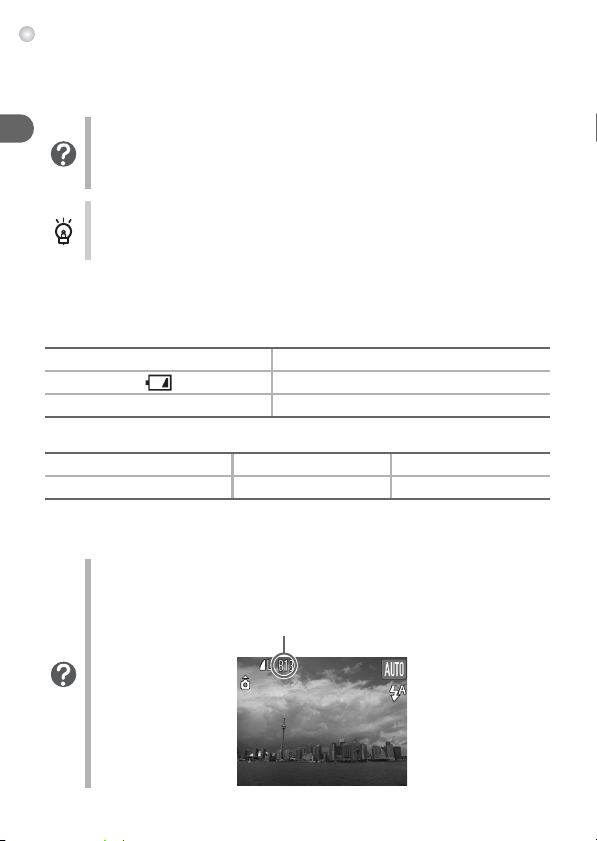
De batterijen en geheugenkaart plaatsen
Aantal opnamen dat kan worden gemaakt
Compatibele batterijen
Alkalinebatterijen van AA-formaat en NiMH-batterijen van AA-formaat
van Canon (afzonderlijk verkrijgbaar) (p. 36, 37).
Kan ik andere batterijen gebruiken?
Het wordt niet aanbevolen om andere batterijen te gebruiken dan
de hierboven vermelde batterijen, omdat de prestaties heel erg
kunnen variëren.
Waarom NiMH-batterijen?
NiMH-batterijen gaan veel langer mee dan alkalinebatterijen,
vooral bij lage temperaturen.
Batterij-oplaadlampje
Wanneer de batterij leeg raakt, verschijnen een pictogram en bericht
op het scherm. Als de batterijen zijn opgeladen, verschijnen dit pictogram
en bericht niet.
Weergave Betekenis
Bijna leeg. Houd nieuwe batterijen bij de hand.
'Vervang de batterijen' Leeg. Vervang de batterijen.
Aantal opnamen per geheugenkaart (bij benadering)
Geheugenkaart
Aantal opnamen
• Deze waarden zijn gebaseerd op de standaardinstellingen.
• Het aantal opnamen dat kan worden gemaakt, varieert al naar gelang de camera-
instellingen, het onderwerp en de geheugenkaart die u gebruikt.
4GB 16GB
1471 6026
Wilt u kijken hoeveel opnamen u nog kunt maken?
U kunt zien hoeveel opnamen u nog kunt maken als de camera is
ingesteld op de opnamemodus (p. 22).
16
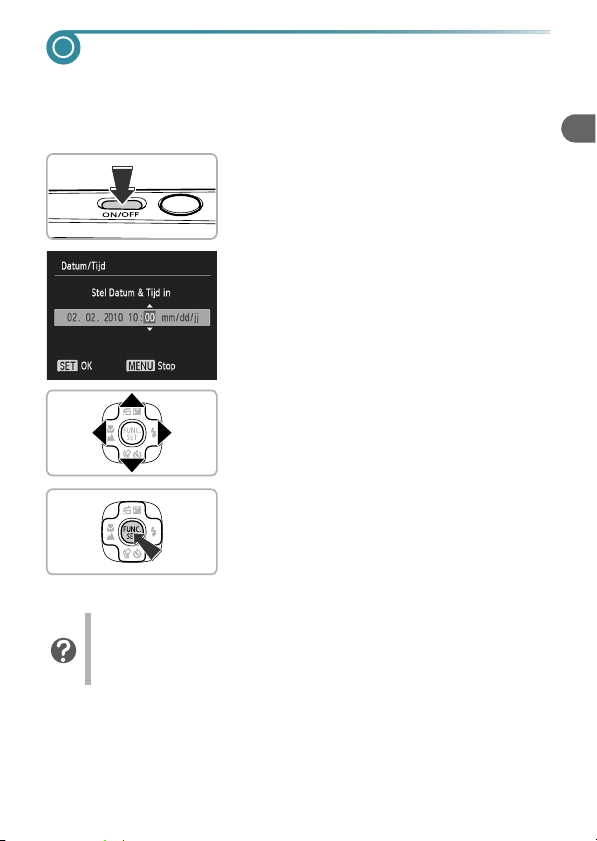
De datum en tijd instellen
Het scherm voor datum/tijd-instellingen verschijnt wanneer de camera voor
het eerst wordt ingeschakeld. Aangezien de datum en tijd die aan uw
opnamen worden toegevoegd op deze instellingen worden gebaseerd,
is het belangrijk dat u deze instelt.
Schakel de camera in.
1
● Druk op de ON/OFF-knop.
Het scherm Datum/Tijd verschijnt.
Stel de datum en tijd in.
2
● Druk op de knoppen qr om een optie
te selecteren.
● Druk op de knoppen op om een waarde
in te stellen.
Voltooi de instelling.
3
● Druk op de knop m.
Nadat u de datum en tijd hebt ingesteld,
wordt het scherm Datum/Tijd gesloten.
● Druk op de ON/OFF-knop om de camera
uit te schakelen.
Het scherm Datum/Tijd komt steeds terug
Stel de juiste datum en tijd in. Als u de datum en tijd niet goed
hebt ingesteld, verschijnt het scherm Datum/Tijd elke keer als
u de camera inschakelt.
17
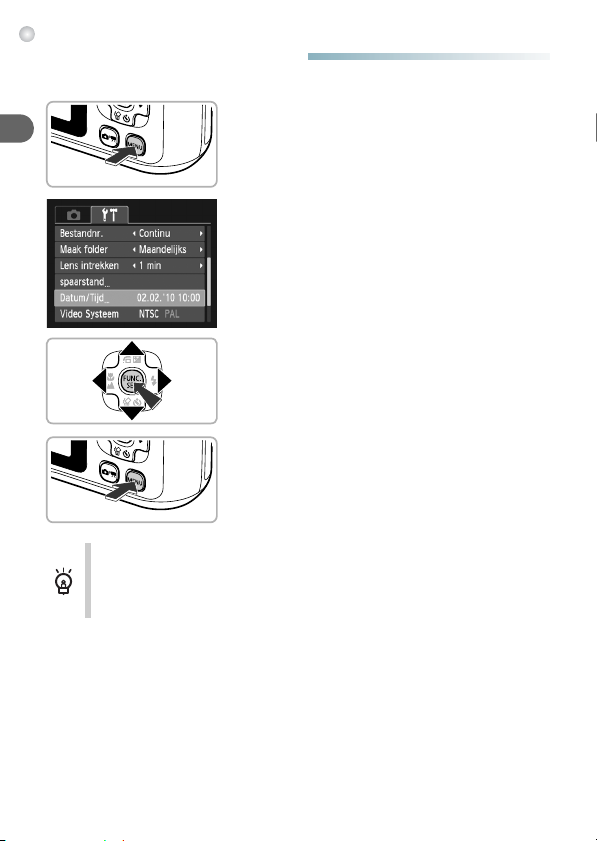
De datum en tijd instellen
● Datum en tijd wijzigen
U kunt de huidige instellingen voor de datum en tijd wijzigen.
Open de menulijst.
1
● Druk op de knop n.
Selecteer [Datum/Tijd] op het
2
tabblad 3.
● Druk op de knoppen qr om het tabblad 3
te selecteren.
● Druk op de knoppen op om [Datum/Tijd]
te selecteren en druk vervolgens op
de knop m.
Wijzig de datum en/of de tijd.
3
● Volg stap 2 en 3 op p. 17 om de instelling
te wijzigen.
● Als u op de knop n drukt, wordt het
menu gesloten.
Datum/tijd-batterij
Als het scherm [Datum/Tijd] zelfs verschijnt wanneer de datum en tijd
correct zijn ingesteld, moet u een nieuwe datum/tijd-batterij plaatsen
(p. 110).
18
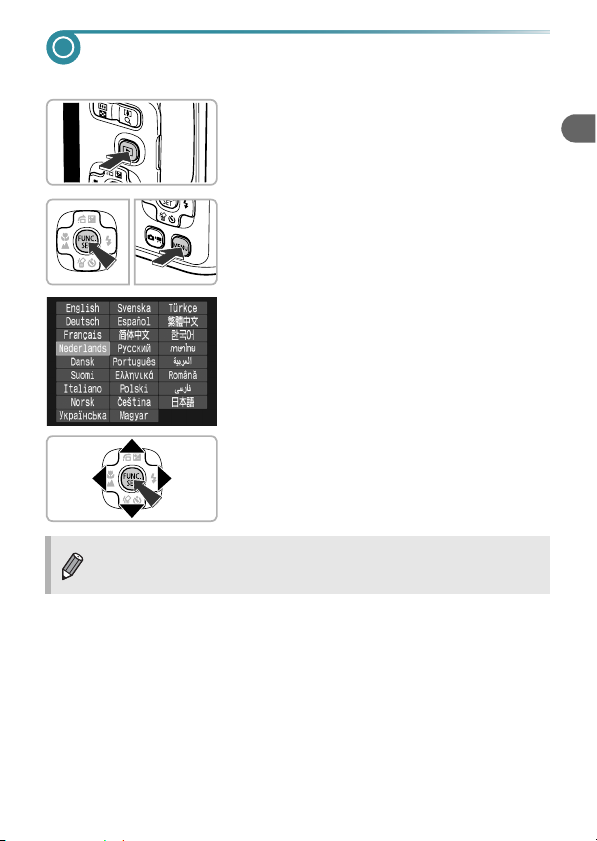
De taal van het scherm instellen
U kunt de taal wijzigen die op het scherm wordt weergegeven.
Selecteer de afspeelmodus.
1
● Druk op de knop 1.
Open het instellingenscherm.
2
● Houd de knop m ingedrukt terwijl
uopdeknop n drukt.
Stel de taal van het LCD-scherm in.
3
● Druk op de knoppen opqr om een taal
te selecteren en druk vervolgens
op de knop m.
Nadat u de taal van het LCD-scherm hebt
ingesteld, wordt het instellingenscherm
gesloten.
U kunt de taal van het LCD-scherm ook wijzigen door op n te
drukken, het tabblad 3 te selecteren en vervolgens het menu-item [Taal]
te selecteren.
19
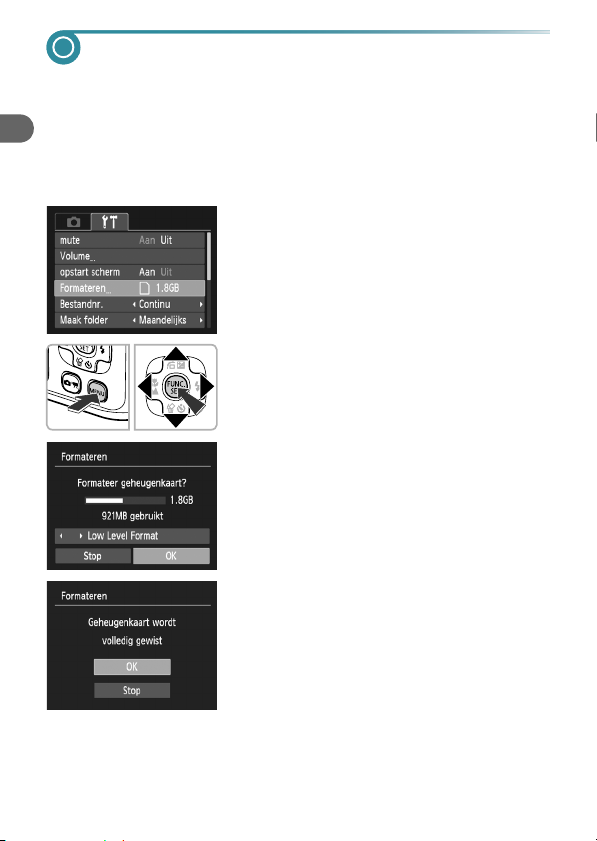
Geheugenkaarten formatteren
Voordat u een nieuwe geheugenkaart gaat gebruiken of een geheugenkaart
die is geformatteerd in een ander apparaat, moet u de kaart formatteren
met deze camera.
Door het formatteren (initialiseren) van een geheugenkaart worden alle
gegevens op de kaart gewist. Aangezien u de gewiste gegevens niet kunt
herstellen, moet u uiterst voorzichtig zijn als u een geheugenkaart gaat
formatteren.
Open het menu.
1
● Druk op de knop n.
Selecteer [Formateren].
2
● Druk op de knoppen qr om het tabblad 3
te selecteren.
● Druk op de knoppen op om [Formateren]
te selecteren en druk vervolgens
op de knop m.
Formatteer de geheugenkaart.
3
● Druk op de knoppen qr om [OK]
te selecteren en druk vervolgens
op de knop m.
Er verschijnt een bevestigingsscherm.
● Druk op de knoppen op om [OK]
te selecteren en druk op de knop m.
De geheugenkaart wordt geformatteerd.
20
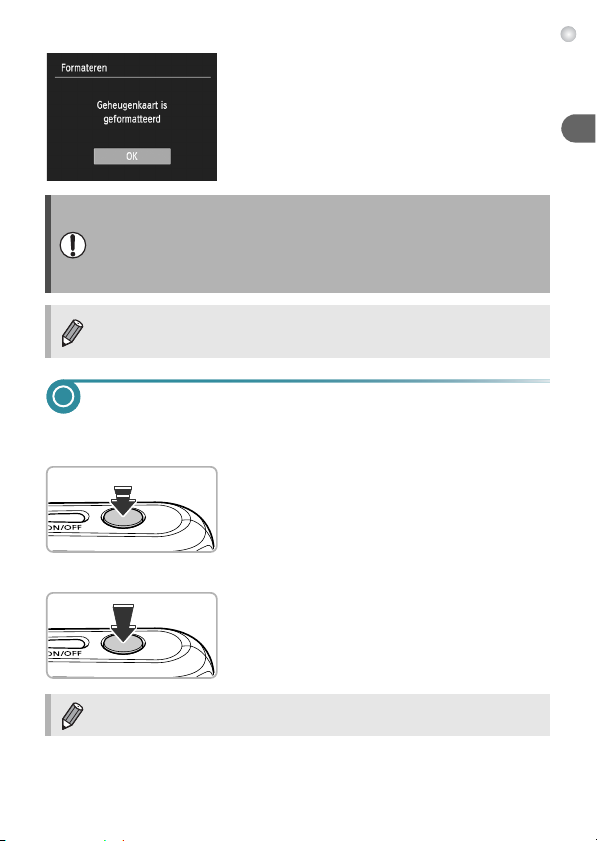
De sluiterknop indrukken
Wanneer het formatteren is beëindigd,
wordt op het scherm [Geheugenkaart
is geformatteerd] weergegeven.
● Druk op de knop m.
Het formatteren van de geheugenkaart of het wissen van de gegevens op
de geheugenkaart wijzigt enkel de bestandsbeheerinformatie op de kaart en
garandeert niet dat de inhoud volledig wordt gewist. Wees voorzichtig bij het
downloaden of weggooien van een geheugenkaart. Tref voorzorgsmaatregelen,
zoals het fysiek vernietigen van de kaart, wanneer u een geheugenkaart
weggooit, om te voorkomen dat persoonlijke informatie wordt verspreid.
De totale capaciteit van de geheugenkaart die bij het formatteren wordt
weergegeven op het scherm, kan minder zijn dan wordt aangegeven
op de geheugenkaart.
De sluiterknop indrukken
Druk de sluiterknop altijd eerst half in om de focus in te stellen en druk
de knop vervolgens volledig in om de opname te maken.
Druk de sluiterknop half in
1
(om scherp te stellen).
● Druk de sluiterknop half in tot de camera
tweemaal een pieptoon geeft en AF-kaders
verschijnen waar de camera heeft
scherpgesteld.
Druk de sluiterknop volledig
2
in (om een opname te maken).
U hoort het geluid van de sluiter als
de opname wordt gemaakt.
Als u de sluiterknop meteen helemaal indrukt en niet eerst half indrukt,
is het beeld mogelijk onscherp.
21
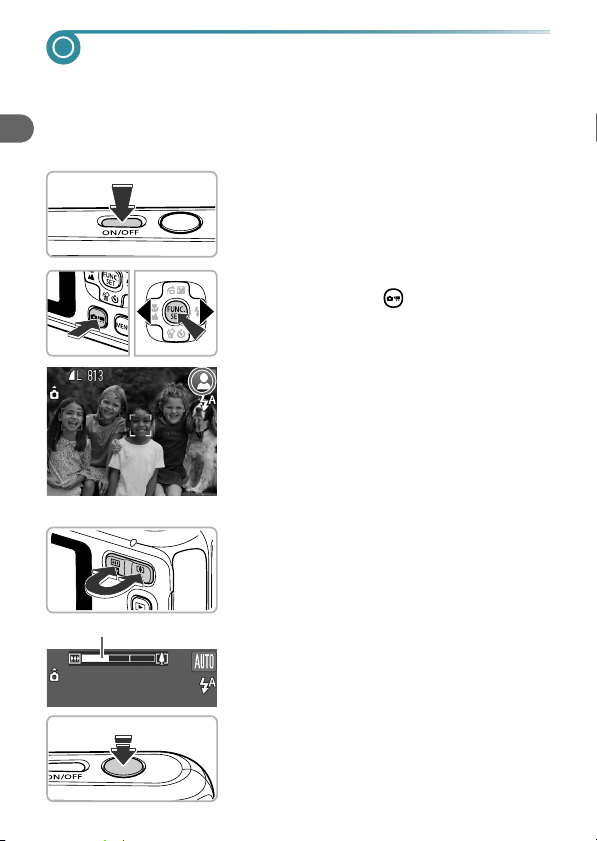
Foto’s maken (Smart Auto)
Zoombalk
De camera kan de onderwerp- en opnameomstandigheden bepalen,
zodat u de camera automatisch de beste instellingen voor de compositie
kunt laten selecteren en u alleen nog maar de foto hoeft te maken.
De camera kan ook gezichten detecteren en hierop automatisch
scherpstellen, waarna de kleur en helderheid optimaal worden ingesteld.
Schakel de camera in.
1
● Druk op de ON/OFF-knop.
Het opstartscherm verschijnt.
Selecteer de modus ».
2
● Druk op de knop en druk vervolgens
op de knoppen qr om » te selecteren.
● Druk op de knop m.
● Als u de camera op het onderwerp richt,
maakt de camera geluid omdat deze
de compositie bepaalt.
Het pictogram voor de ingestelde compositie
wordt weergegeven in de rechterbovenhoek
van het scherm.
De camera stelt scherp op gedetecteerde
gezichten en geeft kaders weer rond
deze gezichten.
Kies de compositie.
3
● Als u de zoomknop naar i duwt, zoomt
u in op het onderwerp zodat dit groter lijkt.
Als u de zoomknop naar j duwt, zoomt
u uit op het onderwerp zodat dit kleiner lijkt
(de zoombalk wordt weergegeven).
22
Stel scherp.
4
● Druk de sluiterknop half in om scherp
te stellen.
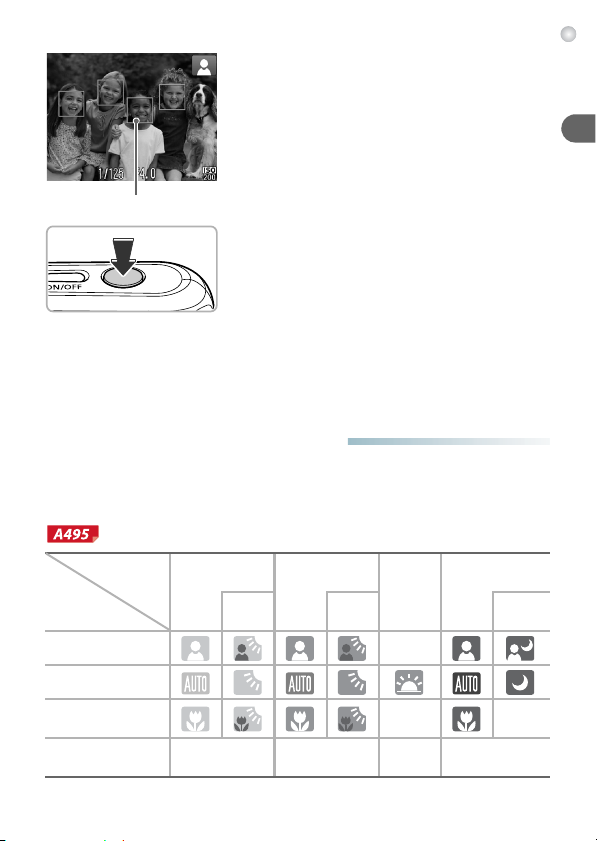
Foto’s maken (Smart Auto)
AF-kader
Wanneer de camera scherpstelt, hoort u
tweemaal een piepgeluid en er worden
AF-kaders weergegeven waarop de camera
heeft scherpgesteld.
Als de camera op meerdere punten
scherpstelt, verschijnen er meerdere
AF-kaders.
Maak de opname.
5
● Druk de sluiterknop helemaal in.
Het sluitergeluid klinkt terwijl het beeld wordt
vastgelegd. Als er weinig licht is, wordt
de flitser automatisch geactiveerd.
De foto verschijnt gedurende enkele
seconden op het scherm.
● Terwijl de foto nog op het scherm staat,
kunt u al op de sluiterknop drukken om
een volgende foto te maken.
● Compositiepictogrammen
De camera geeft automatisch een pictogram weer voor de bepaalde
compositie en stelt vervolgens automatisch de focus in en selecteert
de optimale instellingen voor de helderheid en kleur voor het onderwerp.
Achtergrond
Onderwerp
Mensen – *
Landschappen *
Onderwerpen
van dichtbij
Achtergrondkleur
pictogram
* Verschijnt wanneer de compositie donker is en de camera op een statief is bevestigd.
Helder
Tegen-
licht
Grijs Lichtblauw Oranje Donkerblauw
Inclusief
blauwe luchten
Tegen-
licht
Zons-
onder-
gangen
––
Donker
Met een
statief
23
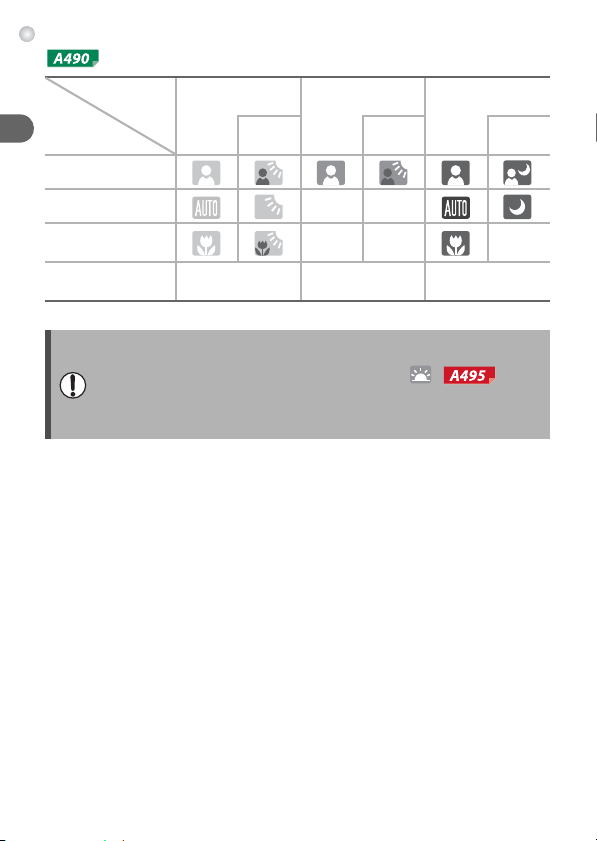
Foto’s maken (Smart Auto)
Achtergrond
Onderwerp
Mensen *
Landschappen –– *
Onderwerpen
van dichtbij
Achtergrondkleur
pictogram
* Verschijnt wanneer de compositie donker is en de camera op een statief is bevestigd.
Helder
Tegen-
Grijs Lichtblauw Donkerblauw
licht
Inclusief blauwe
luchten
Tegen-
licht
–– –
Donker
Met een
statief
Onder bepaalde omstandigheden past het weergegeven pictogram niet
bij de werkelijke compositie. Dit gebeurt met name wanneer er een oranje
of blauwe achtergrond is (bijvoorbeeld een muur); ( ) of het
pictogram 'Inclusief blauwe luchten' wordt weergegeven, waardoor
u geen foto's kunt maken met de juiste kleur. Probeer in dat geval
opnamen te maken in de modus G (p. 60).
24
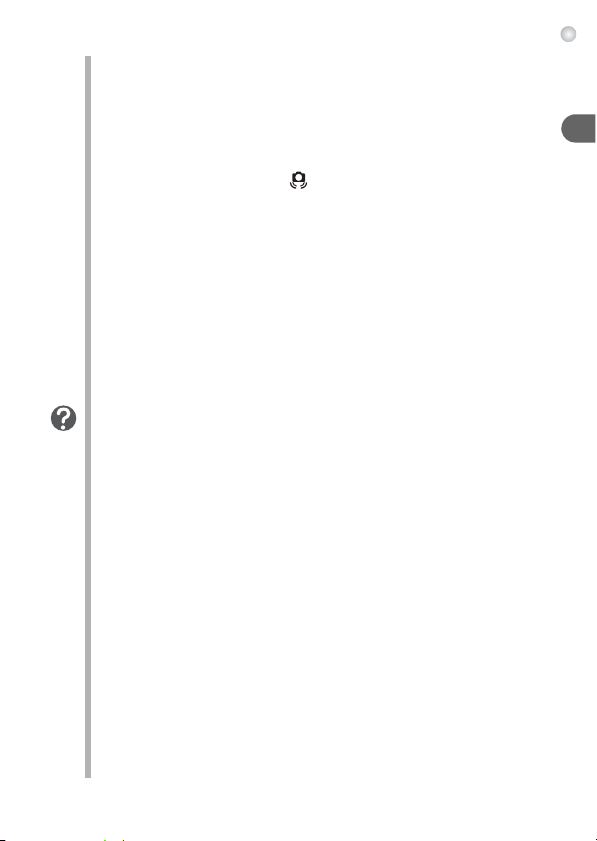
Foto’s maken (Smart Auto)
Wat als...
• Wat als er witte en grijze kaders verschijnen wanneer u de camera
op een onderwerp richt?
Als er gezichten worden herkend, verschijnt een wit kader rond het
gezicht van het hoofdonderwerp. Rond de andere herkende gezichten
verschijnt een grijs kader. De kaders volgen de onderwerpen binnen
een bepaald bereik (p. 72).
• Wat als er een knipperende verschijnt?
Bevestig de camera op een statief, zodat de camera niet kan bewegen
en daardoor het beeld onscherp maken.
• Wat als de camera geen enkel geluid maakt?
Als u op de knop n drukt terwijl u de camera inschakelt, worden alle
camerageluiden uitgeschakeld, behalve de waarschuwingsgeluiden.
Om het geluid in te schakelen, drukt u op de knop n, selecteert u het
tabblad 3 en vervolgens de optie [mute]. Druk op de knoppen qr om
[Uit] te selecteren.
• Wat als het beeld donker is terwijl toch de flitser is gebruikt bij
de opname?
Het onderwerp valt buiten het bereik van de flitser. Duw de zoomknop
naar j en houd de knop vast tot de lens niet meer beweegt. De camera
heeft nu de maximale groothoekinstelling en u kunt de opname maken
binnen de werkzame flitsafstand van ongeveer 30 cm – 3,0 m.
Duw de zoomknop naar i en houd de knop vast tot de lens niet meer
beweegt. De camera heeft nu de maximale telelensinstelling en u kunt
de opname maken binnen de werkzame flitsafstand van ongeveer
30 cm – 2,0 m.
• Wat als de camera één keer piept wanneer de sluiterknop half wordt
ingedrukt?
Het onderwerp is wellicht te dichtbij. Duw de zoomknop naar j en
houd de knop vast tot de lens niet meer beweegt. De camera heeft nu
de maximale groothoekinstelling en u kunt scherpstellen op onderwerpen
die zich ongeveer 5 cm of meer van het uiteinde van de lens bevinden.
Duw de zoomknop naar i en houd de knop vast tot de lens niet meer
beweegt. De camera staat nu in de maximale telelensinstelling en u kunt
scherpstellen op onderwerpen die zich ongeveer 25 cm of meer van het
uiteinde van de lens bevinden.
• Wat als het lampje gaat branden wanneer de sluiterknop half wordt
ingedrukt?
Om rode ogen te corrigeren en om het scherpstellen te vergemakkelijken,
kan het lampje gaan branden bij opnamen in een donkere omgeving.
• Wat als het scherm wordt uitgeschakeld wanneer u probeert
een foto te maken?
Wanneer de flitser opnieuw wordt opgeladen, schakelt het scherm uit.
Het scherm wordt weer ingeschakeld wanneer de flitser volledig is
opgeladen.
25
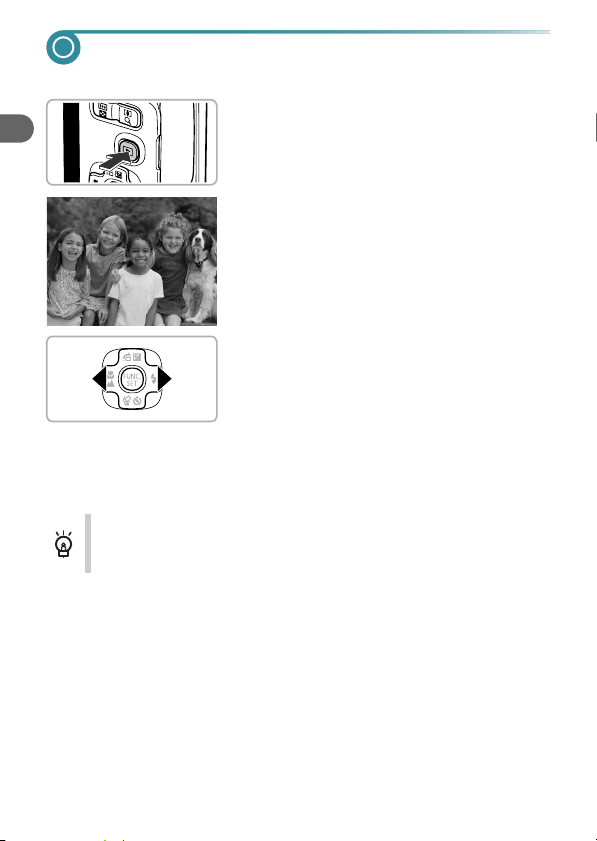
Beelden bekijken
U kunt de foto’s die u hebt gemaakt op het scherm bekijken.
Selecteer de afspeelmodus.
1
● Druk op de knop 1.
De laatst gemaakte opname verschijnt.
Selecteer een beeld.
2
● Als u op de knop q drukt, doorloopt u
de beelden in omgekeerde volgorde van
opname, van het nieuwste beeld naar
het oudste.
● Als u op de knop r drukt, doorloopt u
de beelden in volgorde van opname,
van het oudste beeld naar het nieuwste.
● De beelden volgen elkaar sneller op
als u de knoppen qr ingedrukt houdt,
maar ze worden grover weergegeven.
Na ongeveer 1 minuut wordt de lens weer
ingetrokken.
● Als u nogmaals op de knop 1 drukt terwijl
de lens is ingetrokken, wordt de camera
uitgeschakeld.
Overschakelen naar de opnamemodus
Als u de sluiterknop half indrukt in de afspeelmodus, gaat de camera
terug naar de opnamemodus.
26
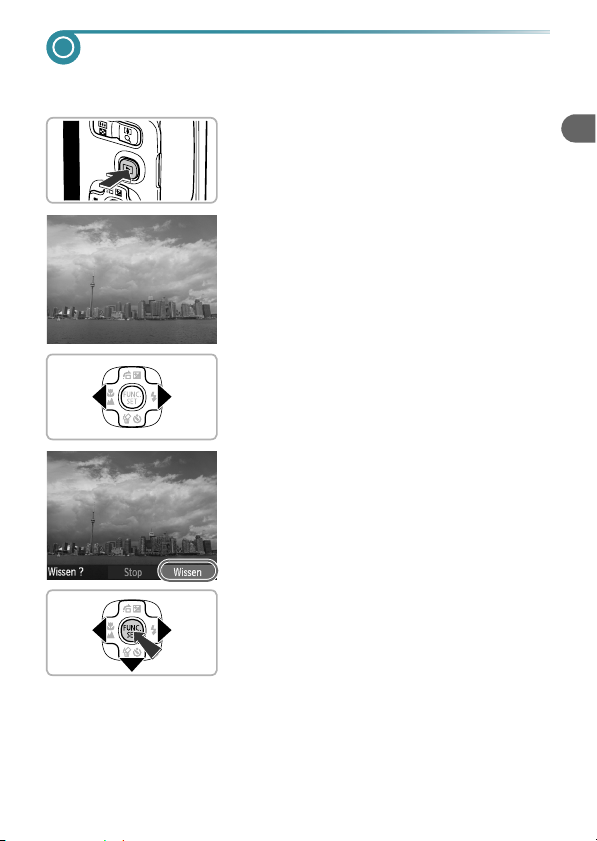
Beelden wissen
U kunt de beelden één voor één selecteren en wissen. Gewiste beelden
kunnen niet worden hersteld. Denk goed na voordat u beelden wist.
Selecteer de afspeelmodus.
1
● Druk op de knop 1.
De laatst gemaakte opname verschijnt.
Selecteer het beeld dat u wilt
2
wissen.
● Druk op de knoppen qr om een beeld
weer te geven dat u wilt wissen.
Wis het beeld.
3
● Druk op de knop p.
[Wissen ?] verschijnt op het scherm.
● Druk op de knoppen qr om [Wissen]
te selecteren en druk vervolgens
op de knop m.
Het getoonde beeld wordt gewist.
● Als u het beeld niet wilt wissen, drukt u op
de knoppen qr om [Stop] te selecteren
en drukt u vervolgens op de knop m.
27
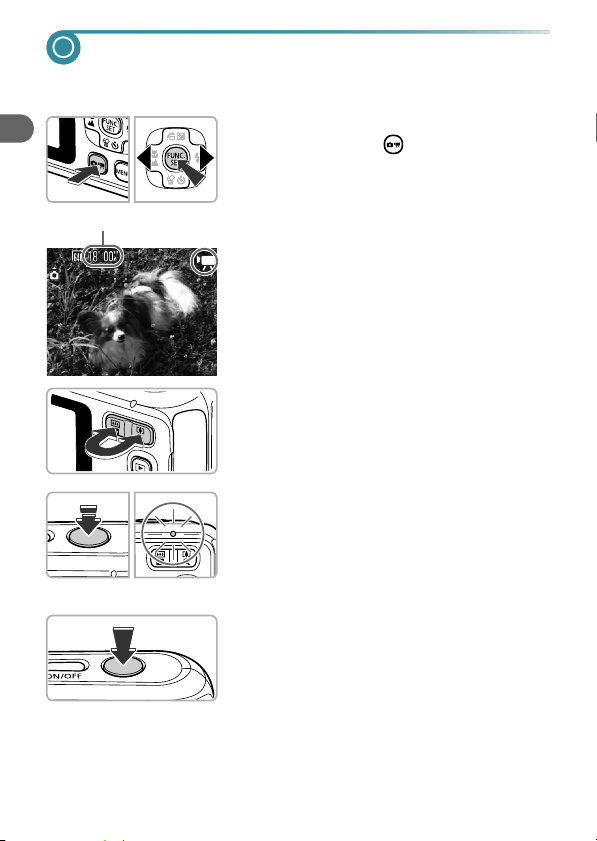
Films opnemen
Opnametijd
De camera kan automatisch alle instellingen selecteren, zodat u alleen nog
op de sluiterknop hoeft te drukken om te filmen.
Selecteer de modus E.
1
● Druk op de knop en druk vervolgens
op de knoppen qr om E te selecteren.
● Druk op de knop m.
Kies de compositie.
2
● Als u de zoomknop naar i duwt, zoomt
u in op het onderwerp zodat dit groter lijkt.
Als u de zoomknop naar j duwt, zoomt
u uit op het onderwerp zodat dit kleiner lijkt.
Stel scherp.
3
● Druk de sluiterknop half in om scherp
te stellen.
Terwijl de camera wordt scherpgesteld,
hoort u tweemaal een piepgeluid en brandt
het lampje groen.
Maak de opname.
4
● Druk de sluiterknop helemaal in.
28
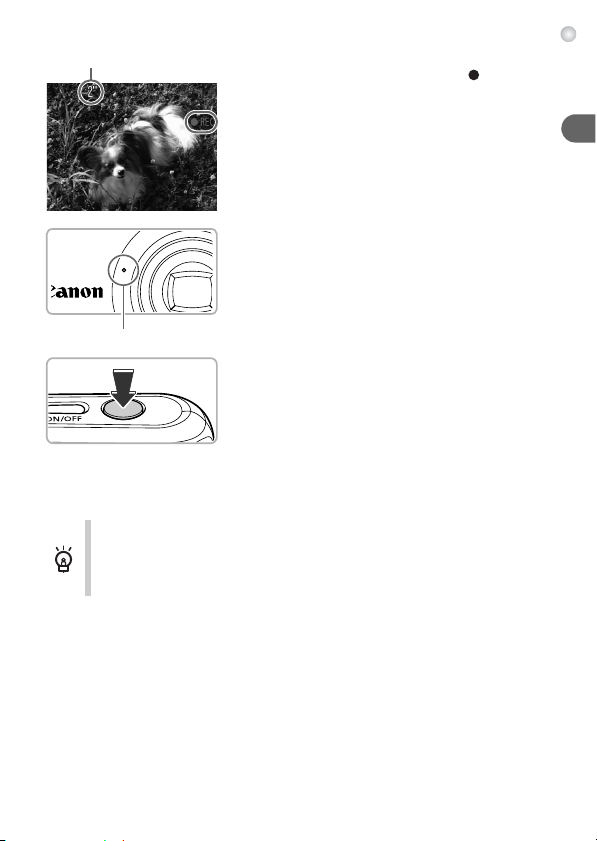
Films opnemen
Verstreken tijd
Microfoon
De camera begint met de filmopname
en op het scherm verschijnen [ REC]
en de verstreken tijd.
● Als de opname is begonnen, haalt u uw
vinger van de sluiterknop.
● Als u tijdens de opname de compositie
wijzigt, blijft de focus hetzelfde maar worden
de helderheid en de kleurtoon automatisch
aangepast.
● Raak de microfoon niet aan tijdens
de opname.
● Gebruik tijdens de opname geen andere
knoppen dan de sluiterknop. Het geluid van
de knoppen wordt in de film opgenomen.
Stop de opname.
5
● Druk de sluiterknop opnieuw volledig in.
De camera geeft één pieptoon en stopt
met opnemen.
De film wordt naar de geheugenkaart
weggeschreven.
De opname stopt automatisch wanneer
de geheugenkaart vol is.
Het onderwerp vergroten tijdens de opname
Als u de zoomknop naar i duwt tijdens de opname, zoomt u in op het
onderwerp. De bedieningsgeluiden worden echter opgenomen en de film
kan grof lijken.
29
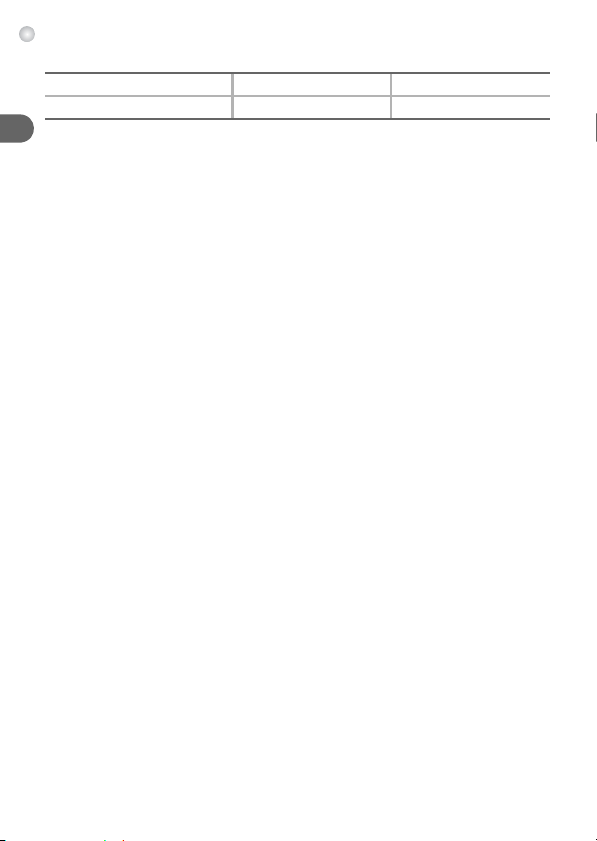
Films opnemen
Geschatte opnametijden
Geheugenkaart
Opnametijd 32 min. 26 sec. 2 uur 12 min. 50 sec.
• Deze waarden zijn gebaseerd op de standaardinstellingen.
• Het opnemen stopt automatisch zodra het clipbestand 4 GB groot is of er ongeveer
één uur lang is opgenomen.
• Bij sommige geheugenkaarten kan de opname ook worden gestopt als de maximale
cliplengte nog niet is bereikt. U kunt het beste SD Speed Class 4-geheugenkaarten
of hoger gebruiken.
4GB 16GB
30
